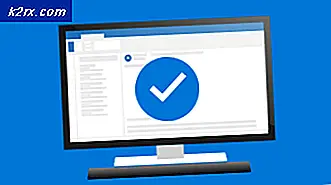Cara Menggunakan Ponsel Android Anda sebagai Webcam
Ponsel android Anda dapat digunakan dengan berbagai cara; salah satunya adalah Anda dapat menggunakannya sebagai webcam untuk aplikasi desktop Anda. Jelas lebih mudah untuk membeli kamera khusus, tetapi jika Anda tidak ingin membeli kamera web baru, atau ingin mencari penggunaan yang baik untuk ponsel lama Anda daripada menjualnya, maka pengaturannya seperti ini adalah ide yang bagus . Untuk membuat ini mungkin, Anda perlu mengunduh webcam IP dan Droidcam di ponsel android Anda dan klien DroidCam di komputer desktop Anda. Dalam panduan ini saya akan memandu Anda melalui langkah-langkah untuk mencapai ini.
Ada dua metode untuk proses ini. Jika Anda tidak memiliki wifi atau media nirkabel untuk dihubungkan dengan, maka Anda dapat menghubungkan ponsel Anda melalui kabel usb dan menggunakannya sebagai webcam, jika tidak, Anda dapat menghubungkan perangkat mobile Anda ke pc Anda secara nirkabel dan menggunakan kameranya sebagai webcam.
Metode 1: Hubungkan Secara Nirkabel ke Router
Unduh IP Webcam dari Google play store (Tautan).
Setelah menginstal aplikasi, buka dan arahkan ke Pengaturan Koneksi > Penyiaran Lokal. Anda perlu memastikan bahwa ponsel dan komputer Anda terhubung ke jaringan yang sama.
Sekarang klik pada Login / Kata Sandi . Di sini Anda harus memasukkan login dan kata sandi. Login dan kata sandi yang Anda masukkan di sini akan digunakan pada pc Anda saat menghubungkan. Jadi lebih baik membuatnya sederhana. Setelah itu klik OK dan arahkan kembali ke layar awal.
Sekarang, masuk ke Kontrol Layanan -> Mulai Server . Sekarang ponsel Anda mulai mengalirkan kameranya.
Di desktop Anda, buka dan browser ke alamat ini: 192.168.0.100:8080
Masukkan login dan kata sandi yang Anda atur di ponsel Anda dan klik OK. Sekarang Anda bisa melihat layar berikut.
TIP PRO: Jika masalahnya ada pada komputer Anda atau laptop / notebook, Anda harus mencoba menggunakan Perangkat Lunak Reimage Plus yang dapat memindai repositori dan mengganti file yang rusak dan hilang. Ini berfungsi dalam banyak kasus, di mana masalah ini berasal karena sistem yang rusak. Anda dapat mengunduh Reimage Plus dengan Mengklik di SiniKlik Video Renderer> Flash
Metode 2: Hubungkan Ponsel Android Anda melalui Kabel USB
Untuk menggunakan ponsel Anda sebagai webcam melalui usb, Anda perlu mengaktifkan USB Debugging . Untuk itu Anda perlu mengaktifkan Opsi Pengembang di ponsel Anda. Jika Anda belum mengaktifkannya, ikuti dua langkah di bawah ini:
Pengaturan Goto> Tentang Ponsel
Klik pada Build Number beberapa kali
Unduh DroidCam dari Google Play Store (Tautan)
Jika kita perlu terhubung melalui USB maka kita membutuhkan klien desktop untuk DroidCam . Anda dapat mengunduh file .exe dari tautan ini. Instal perangkat lunak dan buka.
Buka Aplikasi DroidCam di ponsel Anda juga.
Pada klien desktop Anda, arahkan ke Tab USB dan klik Mulai
Sekarang Anda akan melihat kamera ponsel Anda digunakan dalam aplikasi droidcam. Anda juga dapat melihat bahwa itu ditampilkan di klien desktop juga.
TIP PRO: Jika masalahnya ada pada komputer Anda atau laptop / notebook, Anda harus mencoba menggunakan Perangkat Lunak Reimage Plus yang dapat memindai repositori dan mengganti file yang rusak dan hilang. Ini berfungsi dalam banyak kasus, di mana masalah ini berasal karena sistem yang rusak. Anda dapat mengunduh Reimage Plus dengan Mengklik di Sini